¿iMessage no funciona en tu iPhone? 10 arreglos reales
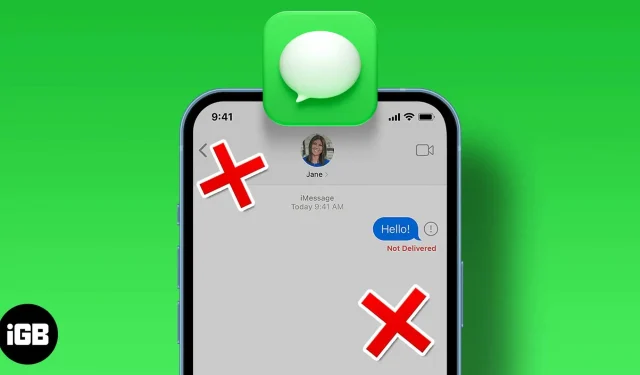
Algunas de las funciones que hacen que iMessage sea diferente de un mensaje de texto normal y algunas otras aplicaciones de mensajería son el estado de entrega y las funciones de confirmación de lectura.
Nada puede ser más molesto que cuando iMessage no funciona en tu iPhone. Si ha usado un iPhone por un tiempo, debe estar bastante familiarizado con este problema. Pero no se preocupe, he enumerado algunas formas para que su iMessage vuelva a funcionar.
Sugerencia: configure la fecha y la hora automáticamente. Un lector señaló que establecer la fecha soluciona automáticamente el problema. Para hacer esto, abra «Configuración» → «General» → «Fecha y hora» → active «Automático».
¿Por qué mi iMessage no funciona?
Lo primero es lo primero. Antes de responder por qué su iMessage no funciona, averigüemos cómo. ¿Cómo saber si tu iMessage no funciona? Primero, si los mensajes anteriores eran azules, las burbujas de diálogo ahora son verdes.
Otra señal de que su iMessage no funciona es la palabra «Entregado» que falta debajo del mensaje que acaba de enviar.
Debería ver Entregado debajo de su mensaje una vez que el dispositivo del destinatario haya recibido su mensaje. Por otro lado, debería ver «Leer» si se hizo clic en el mensaje, ya sea que hayan leído o no su mensaje.
Si no desea que otras personas le digan cuándo abre su mensaje, puede desactivar esta función yendo a Configuración → Mensajes → Enviar recibos de lectura.
10 formas de arreglar iMessage que no entrega o no funciona en iPhone
Hay muchas razones por las que su iMessage podría dejar de funcionar: podría ser un problema con su aplicación iMessage, algún tipo de problema con su configuración o un problema con el servidor Apple iMessage.
1. Ver si iMessage está caído
Quizás este sea un problema en el servidor de Apple. Aunque es raro, todavía puede suceder. Puede consultar la página de estado del sistema de Apple para ver si iMessage no está disponible.
Debería ver un diamante amarillo si hay un problema con el servicio o uno rojo si hay una falla.
Si todo se ve bien, el error puede estar de su parte. Esto es especialmente cierto si ve un mensaje «No entregado» con un signo de exclamación (!) al lado de su iMessage.
2. Comprueba tu conexión a Internet
Tenga en cuenta que iMessage depende de una conexión a Internet. Asegúrese de verificar si está conectado a uno de ellos. De lo contrario, sus mensajes posteriores se marcarán con círculos verdes, lo que indica que se envían automáticamente como mensajes de texto normales y no dependen de una conexión de red para enviar iMessage.
Activar/desactivar Wi-Fi o celular
¿Tu iMessage no funciona a través de Wi-Fi? Tenga en cuenta que es posible que su iPhone aún pueda conectarse a una red Wi-Fi rota. La forma más fácil de verificar es ir al navegador e intentar ir a algún sitio web. Si no carga, entonces tienes un problema de red.
Puede ir a Configuración → Wi-Fi donde debería ver la red a la que está conectado actualmente. Es posible que su dispositivo iOS se haya conectado automáticamente a otra red con una conexión deficiente. Simplemente elija la red que prefiera y únase a ella. Si está usando datos móviles, vaya a Configuración → Celular.
También puede activar y desactivar Wi-Fi y volver a conectarse a la red para solucionar cualquier falla o posible problema. Puedes hacer lo mismo con tus datos móviles.
También puede suceder que haya excedido su límite de datos móviles. Así que asegúrese de comprobar eso también.
Habilitar/deshabilitar el modo avión
Si está utilizando datos móviles y su conexión no es óptima, puede intentar activar y desactivar el modo avión para ver si eso mejora su conexión. Para hacer esto, simplemente ingrese al Centro de control → seleccione el ícono “Modo avión”. Espere unos segundos y anule la selección para apagarlo.
2. Asegúrate de que tu iMessage esté encendido
Vaya a Configuración → Mensajes para ver si iMessage está habilitado. Incluso si es así, puede apagarlo, esperar unos segundos y volver a encenderlo. Solo espera un rato a que se active de nuevo. Esto puede ayudar a resolver cualquier error en su dispositivo que esté causando que iMessage se bloquee.
Luego puede intentar reenviar el mensaje haciendo clic en el signo de exclamación (!) al lado del iMessage no entregado a su iPhone.
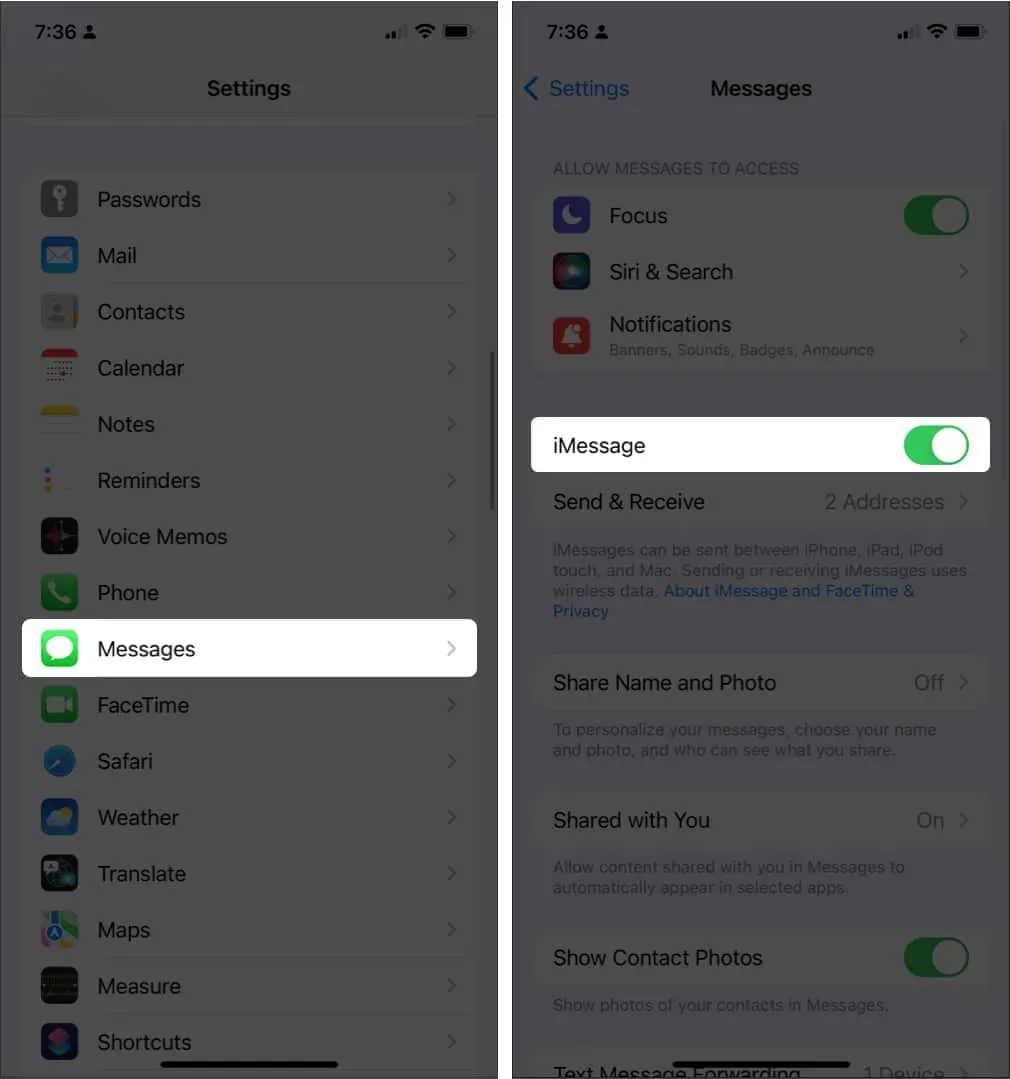
4. Asegúrate de que tu iMessage esté activado
Si fue a Mensajes y encontró el mensaje «Esperando activación», asumiría que su iPhone es nuevo o recién configurado. Tenga en cuenta que para la activación inicial, debe tener fondos en su teléfono móvil o saldo de SMS en su dispositivo. Así que asegúrese de descargarlo antes de activar o reactivar su iMessage.
Si ha tenido un iPhone por un tiempo pero ve este mensaje, tenemos algunas correcciones para el error «Esperando activación».
5. Ver si el destinatario tiene un iMessage
iMessage solo funciona entre iPhones. Entonces, si desea enviar un mensaje a un dispositivo que no es iOS, verá una burbuja verde en lugar de una azul, lo que indica que su mensaje se envió como un SMS normal.
También puede enviar manualmente mensajes de texto regulares para evitar problemas si se encuentra en un lugar con una conexión a Internet interrumpida. Para hacer esto, vaya a “Configuración”→ “Mensajes”→ “Enviar como SMS”.
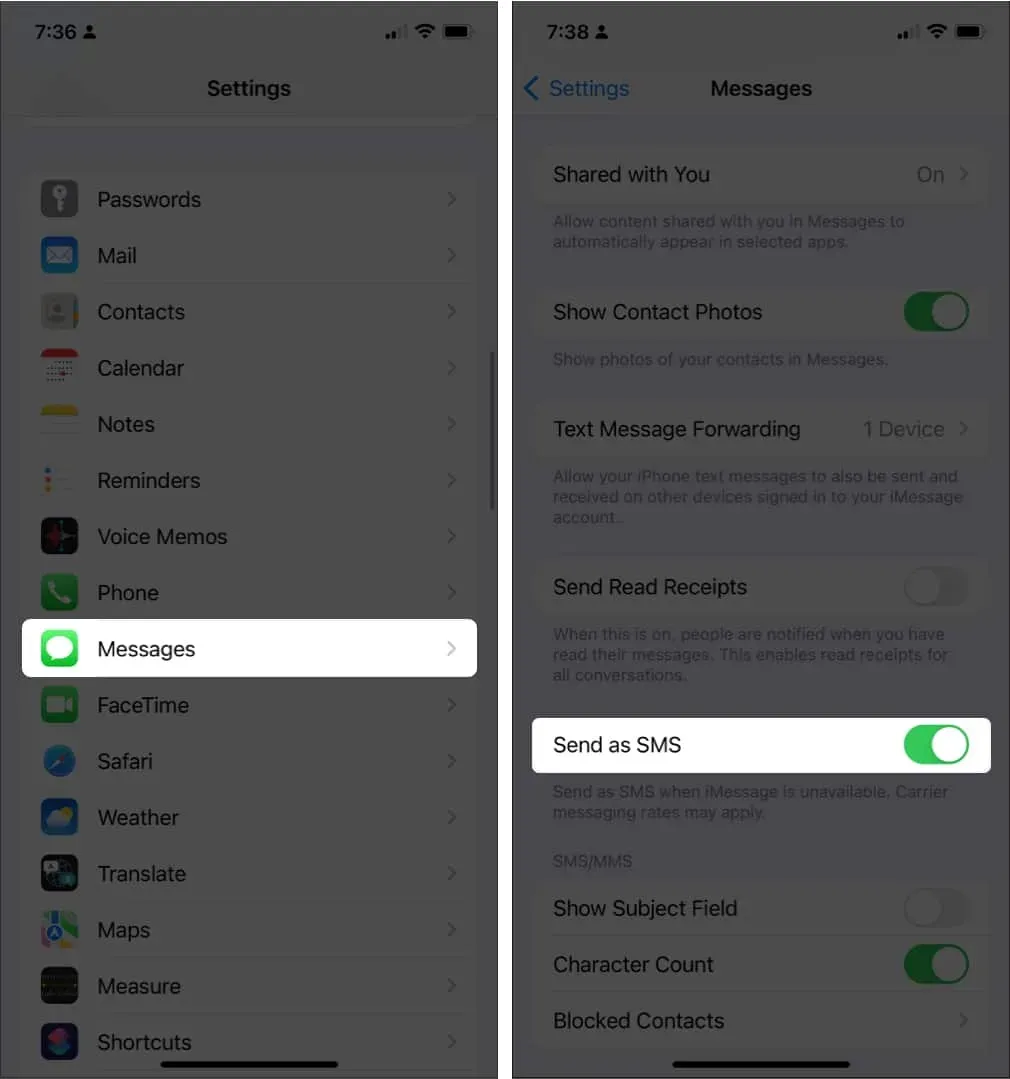
Por supuesto, SMS no es lo mismo que iMessage. Si la imposibilidad de enviar mensajes es un factor decisivo, usted y su contacto pueden elegir aplicaciones de mensajería alternativas para iMessage que sean independientes de la plataforma, como Telegram o Whatsapp.
6. Reinicia tu iPhone
Forzar el reinicio de su iPhone es un truco útil para solucionar los errores que afectan a su dispositivo. Arranca su dispositivo eliminando procesos no deseados, incluidos los errores que hacen que iMessage en su iPhone deje de funcionar. Este sencillo solucionador de problemas ayudará a resolver muchos de los problemas que puede enfrentar su iPhone.
7. Actualizar iOS
No es raro que surjan problemas si su iOS no está actualizado. Apple regularmente parchea y corrige errores y otros problemas a través de actualizaciones de iOS.
Verifique si tiene la última versión de iOS yendo a Configuración → General → Actualización de software. Deberías ver un mensaje de que iOS ha sido actualizado. De lo contrario, toque la solicitud de actualización de iOS.
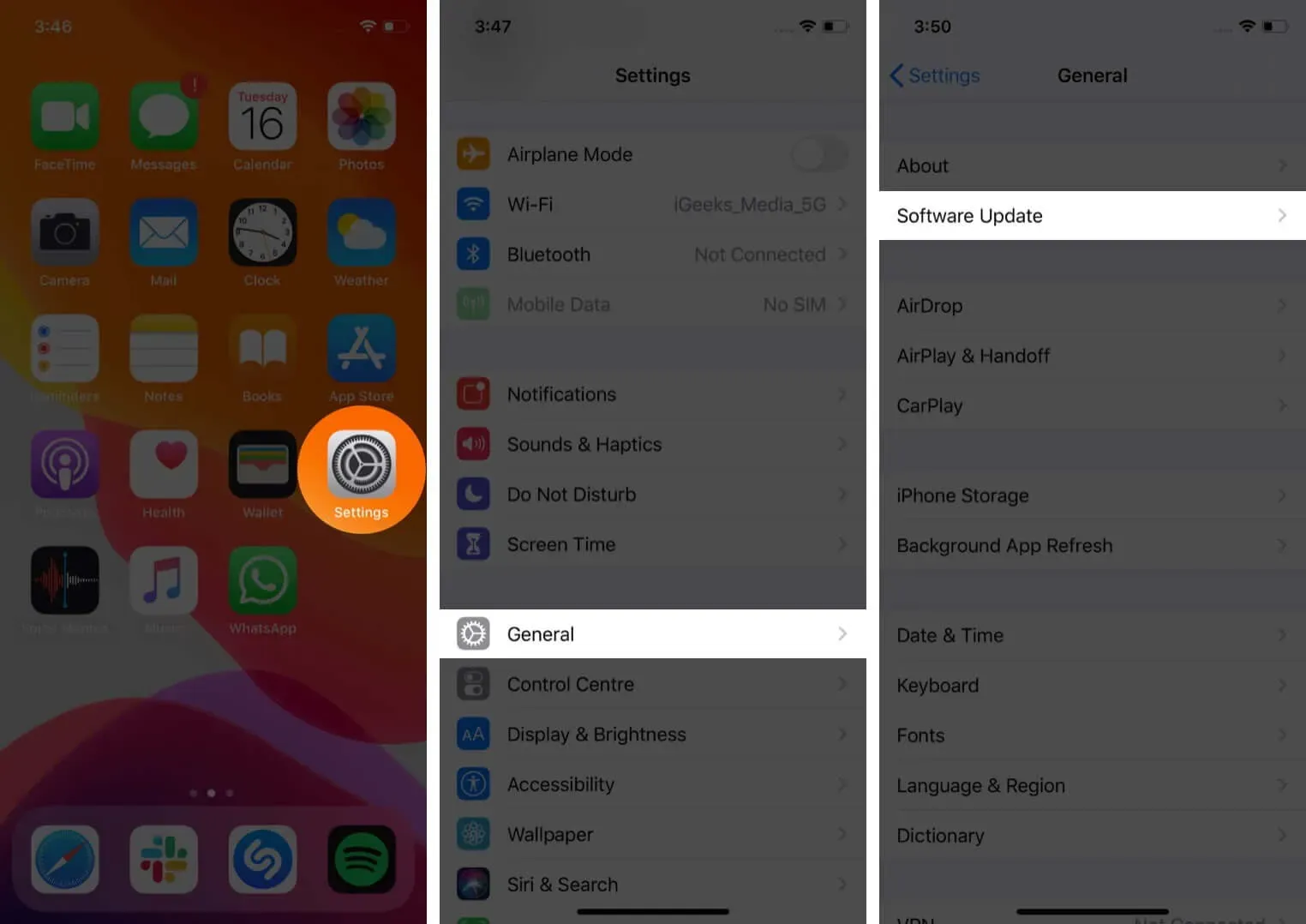
8. Cierre sesión y vuelva a iniciar sesión con su ID de Apple.
Otra solución rápida para iMessage no entregado es cerrar sesión y volver a iniciar sesión con su ID de Apple. Vaya a Configuración → Mensajes → Enviar y recibir. Toque su ID de Apple resaltada en azul. Un cuadro de diálogo aparecerá. Haga clic en Cerrar sesión.
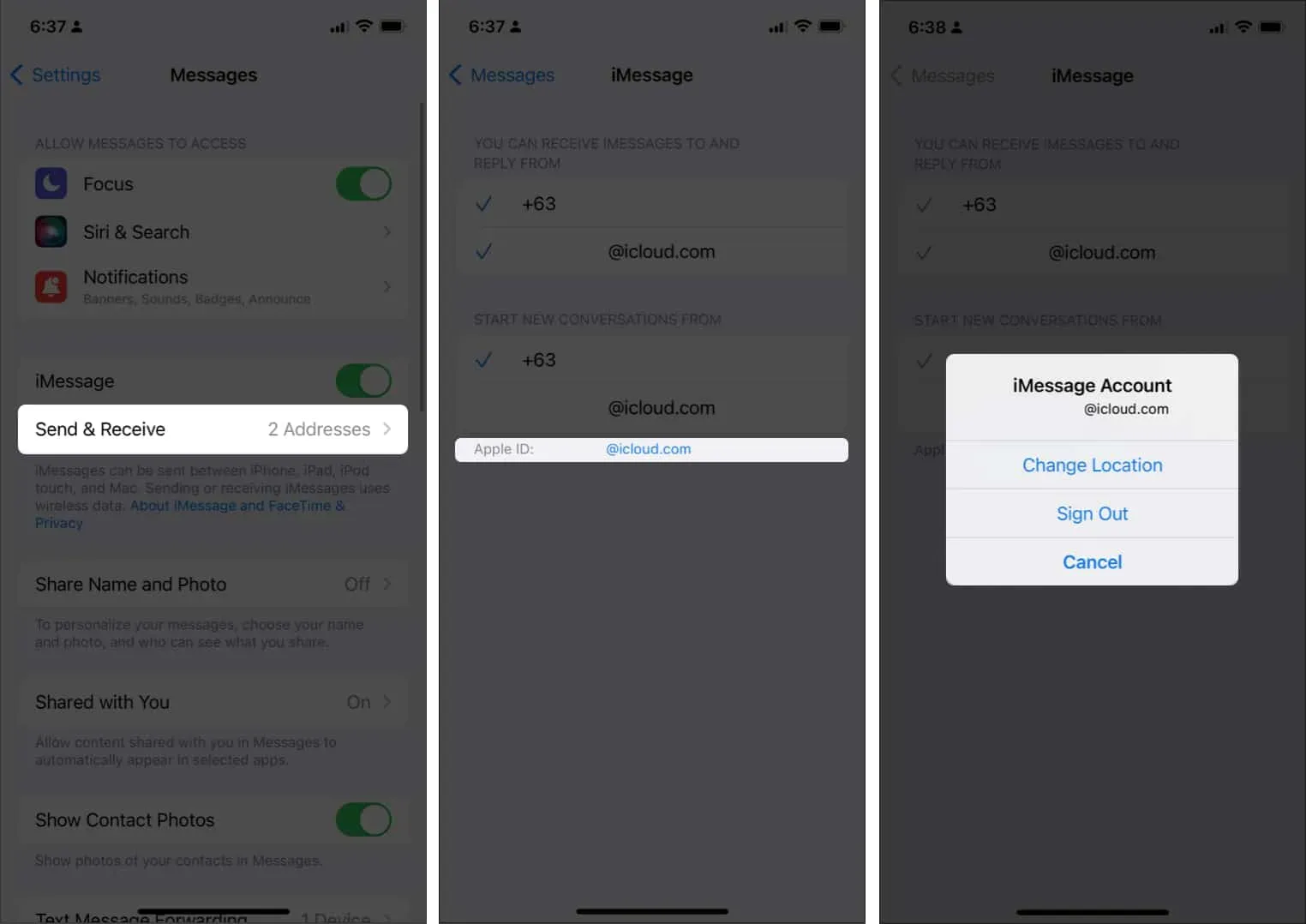
Después de eso, su ID de Apple desaparecerá de la opción. Puede tardar unos segundos en cargarse y reaparecer.
9. Elimine el mensaje y vuelva a enviarlo.
Si ve un error en archivos grandes, como un video o un mensaje largo, puede ser mejor intentar reenviarlos. Si ha intentado volver a enviarlo varias veces, puede eliminar el archivo e intentarlo de nuevo. Para hacer esto, simplemente deslice hacia la izquierda y elimine.
Si está tratando con varios mensajes, hay una manera de eliminarlos todos a la vez. Simplemente mantenga presionado el mensaje más reciente → Más → marque todos los mensajes que no se enviaron → toque la papelera en la parte inferior. Esto debería liquidar su deuda para que pueda intentar volver a enviar el mensaje.
10. Restablecer todas las configuraciones
Si todas estas correcciones fallan, puede reiniciar su dispositivo. Pero no te preocupes. Hay una opción para restablecer de fábrica su iPhone sin pérdida de datos.
- Vaya a “Configuración”→ “General”.
- Toque Mover o Restablecer iPhone → Restablecer → Restablecer todas las configuraciones.
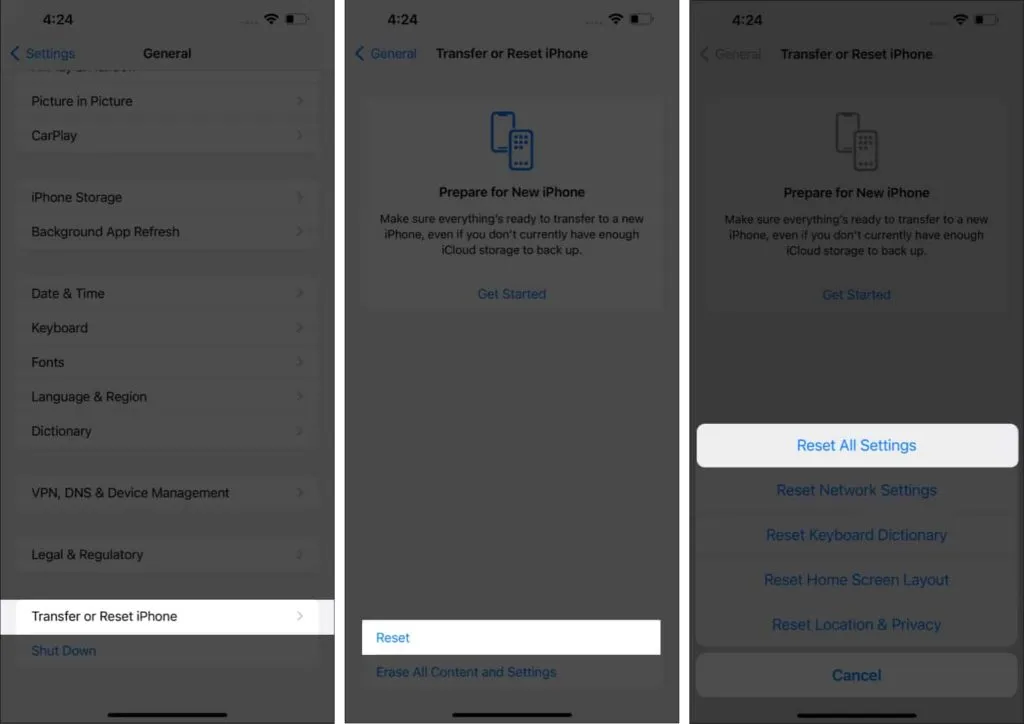
Para hacer esto, deberá ajustar la configuración de su red e iniciar sesión nuevamente con su ID de Apple. Esta opción puede solucionar el problema si se trata de una falla del sistema.
Terminación…
No poder enviar un mensaje siempre es frustrante, especialmente si antes funcionaba sin problemas. Espero que las correcciones anteriores ayuden a resolver el problema de iMessage que no se entrega en el iPhone. Le ha sucedido esto a usted? ¿Qué solución funcionó? ¿O es más un problema del lado del receptor? ¡Comparte tu experiencia a continuación!



Deja una respuesta